Maison >développement back-end >Problème PHP >Comment installer l'environnement php dans Windows2003
Comment installer l'environnement php dans Windows2003
- 藏色散人original
- 2020-08-12 10:03:313064parcourir
Comment installer l'environnement PHP dans Windows 2003 : installez d'abord Fastcgi ; puis copiez le "php-5.2.17-Win32-VC6-x86.zip" téléchargé sur le lecteur D ; puis configurez la prise en charge de l'extension PHP ; enfin le configurer, c'est suffisant.
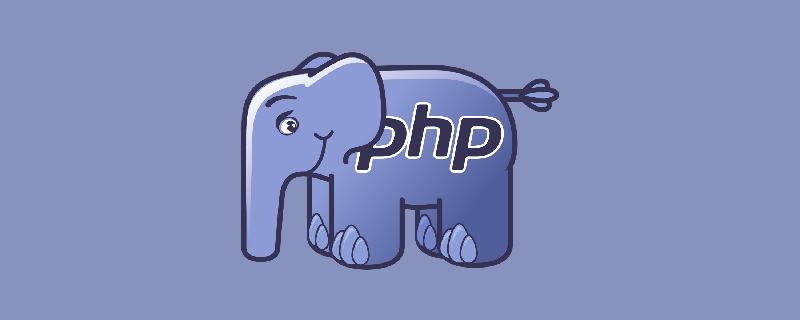
Recommandé : "Tutoriel vidéo PHP"
Configuration de l'environnement : php-5.2.17 + iis6 + fcgisetup_1.5_rtw_x64 + ISAPI_Rewrite3_0112_x64
Package d'installation utilisé : ISAPI_Rewrite3_0112_x64.zip Mot de passe : orct, php-5.2.17-Win32-VC6-x86.zip Mot de passe : op83, fcgisetup_1.5_rtw_x6 4.msi Mot de passe : 6900
Étapes d'installation :
Installation Fastcgi
Cliquez sur le fichier d'installation fcgisetup_1.5_rtw_x64.msi et passez à l'étape suivante. Une fois l'installation terminée, il y a 5 autres fichiers fcgiconfig.js, fcgiext.dll, fcgiext.ini, fcgilicense.rtf, fcgireadme.htm
À ce moment dans IIS6, il y a un Gestionnaire FastCGI supplémentaire dans "l'extension du service WEB"

Installation PHP-5.2.17, package sans installation
Prenons le disque D comme exemple, téléchargez le "php-5.2.17-Win32-VC6-x86. zip" sur le lecteur D, puis faites un clic droit pour décompresser php-5.2.0-win32 (en supposant que l'installation à ce répertoire) répertoire
-
>Modification dans le répertoire d'installation(InscriptionPHP à FastCGI)Ouvrez le
C:WINDOWSsystem32inetsrvfcgiext.ini fichier, ajoutez les trois lignes d'instructions suivantes à la fin du fichier : [Types]( Cette ligne est à l'origine dans le fichier et devrait être à la fin du fichier. Ajoutez l'instruction suivante après
[Types] Oui, vous en avez tous besoin, sinon un. une erreur sera signalée. 🎜>php-cgi.exe)php=PHP [PHP] ExePath=D:\ php-5.2.0-win32\php-cgi.ex
DansD:/php- 5.2.0 - -
Win32 Recherchez le fichier
"php.ini-dist" dans le dossier et faites-en d'abord une copie pour faciliter la restauration en cas d'erreurs futures. Renommez ensuite le fichier copié en "php.ini" ;
用记事本打开“php.ini”文件,查找“extension_dir”,再将
extension_dir ="./" 改为 extension_dir ="D:/php-5.2.0-Win32/ext";(注:php的安装目录下的ext文件夹,这里应该用斜杠/而不是反斜杠)。如下图;
接着配置php扩展支持,在php.ini文件中查找到以下行:
“ ;extension=php_curl.dll ” “;extension=php_mysql.dll” ; “ ;extension=php_ldap.dll ” “;extension=php_mysqli.dll” ; “ ;extension=php_exif.dll ” “;extension=php_gd2.dll” ; “;extension=php_mbstring.dll” “ ;extension=php_sockets.dll ” “ ;extension=php_xmlrpc.dll ”
前面的分号去掉,就表示php支持这些扩展功能了;将以下配置设置为“display_errors= Off”,“log_errors=
On”,“error_log= "D:\ php-5.2.0-Win32\kkeye_errors.log"”(指定位置);
保存并关闭php.ini文件;再将其复制到C:/Windows目录下;
在D:/php-5.2.0-Win32文件夹下找到名为php5ts.dll,libmysql.dll的文件,并将其复制到C:/windows/System32文件夹中 (注:IIS处理PHP 5和MYSQL需要该文件)。
php安装完毕。
Étape 2 : Configurer iis
Ouvrez iis, Cliquez avec le bouton droit sur le bouton gauche de la souris"InternetService d'information" Ci-dessous "Site Web", puis sélectionnez " Attributs ", ou faites apparaître un "Site WebAttributs"Panneau, passez à l'onglet "Répertoire personnel", cliquez sur "Configuration”, un “Configuration de l'application”, cliquez sur le bouton «Ajouter» ci-dessous, et enfin cliquez sur dans la fenêtre contextuelle box >"Fichier exécutable"Localiser "C:WINDOWSsystem32inetsrvfcgiext.dll " , saisissez " dans la zone de texte de "extension". php" (Remarque : Ajoutez un point ) avant l'extension, cliquez sur OK. Comme indiqué ci-dessous ; >

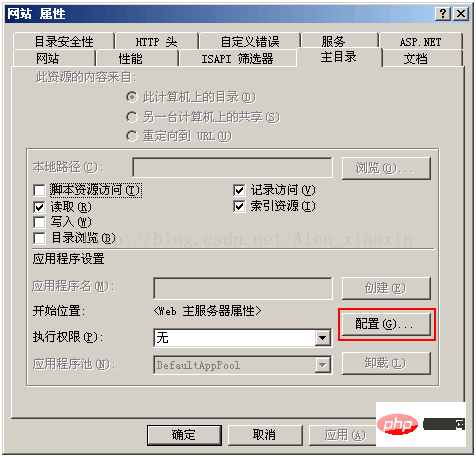
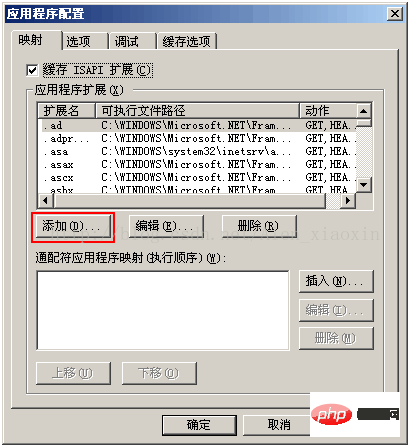
Fichier exécutable remplissant
C:WINDOWSsystem32inetsrvfcgiext. dll 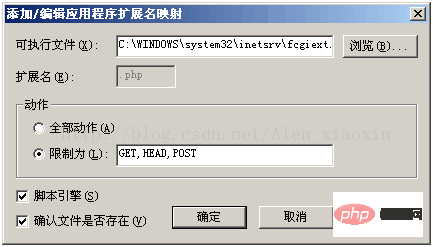
Remplissez l'extension .php
. Action
> est limitée à GET, HEAD, POST
. Les autorisations d'exécution dans le répertoire personnel sont les suivantes :
- Définir comme indiqué ci-dessous dans le document :
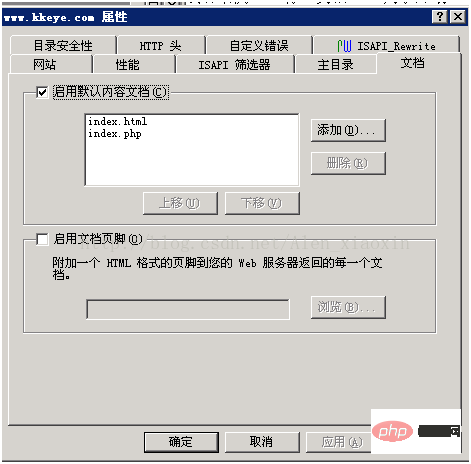
- clic droit sur à gauche "Internet Service d'information " En bas "Web Extension du service ", cliquez sur " pour ajouter une nouvelle extension de service web", puis ajoutez une nouvelle extension web —Entrez : PHP, puis pointez le fichier exécutable sur le chemin de php5isapi.dll dans le répertoire racine du dossier php et définissez le statut à "Autoriser", et enfin cliquez sur "OK ” (Manquer cette étape conduit à accéder à l’inaccessibilité de la page phpFile Times403). Comme indiqué ci-dessous :
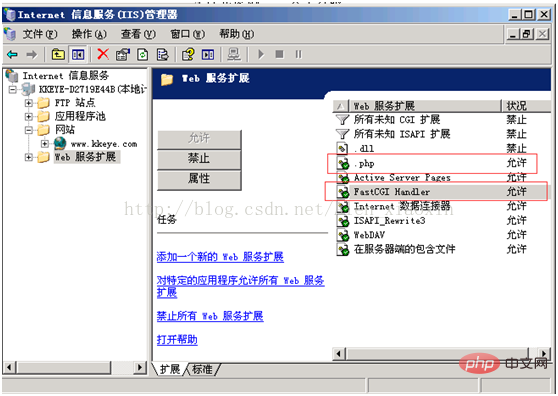
- Une fois Iis configuré, redémarrez iis.
Tester la configuration php
Créer un nouveau site sous iis, puis créer un nouveau "test. php" fichier, écrivez-y la phrase "echophpinfo();", enregistrez et fermez. Accédez-y ensuite avec un navigateur. Si vous pouvez ouvrir cette page Web et que l'écran suivant apparaît, cela signifie que la configuration est réussie.
Télécharger le code du site Web
ISAPI_Rewrite, installation de l'extension de réécriture d'itinéraire
- Décompressez ISAPI_Rewrite3_0112_x64.zip et récupérez le dossier 20140729131718_34157 (y compris les fichiers crackés et les méthodes d'installation), le fichier d'installation ISAPI_Rewrite3_0112_x64.msi
- Double-cliquez sur ISAPI_Rewrite3_0112_ ; x64.msi Effectuez la l'installation, utilisez les sélections par défaut et cliquez sur Suivant jusqu'à ce qu'elle soit terminée (le processus d'installation redémarrera automatiquement IIS).
- Une fois terminé, copiez les 2 fichiers ISAPI_Rewrite.dll et ISAPI_RewriteSnapin.dll sous le fichier 20140729131718_34157 dans le répertoire d'installation ISAPI_Rewrite, en écrasant les fichiers d'origine (si le fichier d'invite est occupé, vous pouvez Supprimez d'abord le fichier original et copiez-le).
- Recherchez le fichier httpd.conf dans le répertoire d'installation. Entrez ce qui suit :
- RegistrationName= coldstar
RegistrationCode= 2EAD-35GH-66NN-ZYBA
Redémarrez IIS et l'installation est terminée. - Configuration, une fois l'installation terminée, vous verrez l'étiquette du composant ISAPI_Rewrite dans l'étiquette de chaque propriété du site,
- 64
Je suis sur le serveur de test, je n'ai pas vu cela lors de l'installation. Une fois l'installation terminée, vous pouvez l'utiliser sans rien configurer :
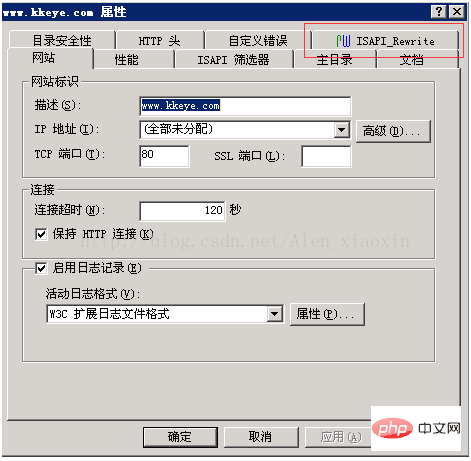 Redémarrez iis.
Redémarrez iis. -
ISAPI_Rewrite
Non requis pour les systèmes 64 bits ISAPI filtre ajouté dll
Une fois toute l'installation terminée, ouvrez le site Web pour tester les fonctions suivantes.
Ce qui précède est le contenu détaillé de. pour plus d'informations, suivez d'autres articles connexes sur le site Web de PHP en chinois!

